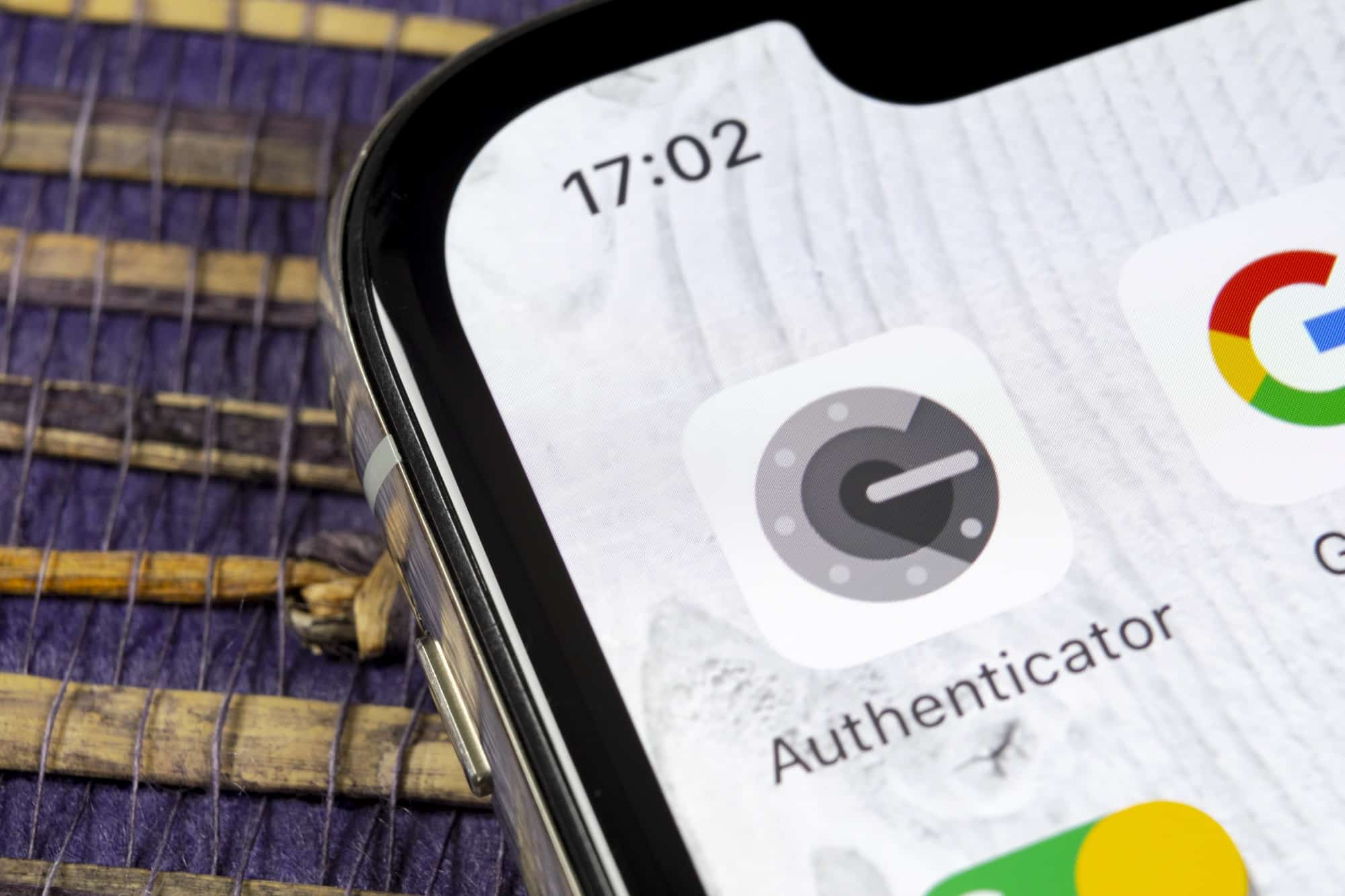Para proteger o acesso às suas contas, a forma mais segura é a autenticação em dois fatores. Mas o que acontece se você troca de celular, ou pior, o perde?
Antigamente, era muito difícil recuperar os códigos de verificação do Google Authenticator sem o celular antigo, pois o aplicativo exigia um QR Code gerado no aparelho anterior, dificultando a transferência caso o smartphone antigo tenha sido roubado ou perdido. Mas, as coisas mudaram desde abril de 2023.
Leia também:
- Google anuncia o Bard, sua resposta ao ChatGPT
- IA cria planilhas para você no Google Docs
- Conheça o novo e gigantesco escritório do Google em São Paulo (SP)
Agora, é possível recuperar o Google Authenticator sincronizando os códigos na conta do Google e recuperá-lo quando quiser. Basta você entrar com sua conta Google no Authenticator e pronto, ele já sincroniza automaticamente. O ícone de nuvem verde ao lado da sua foto de perfil indica que ele já está sincronizado. Caso no seu não apareça, tente atualizar o aplicativo.
Veja abaixo o passo a passo de como recuperar seus códigos no Google Authenticator em um celular novo.
Como recuperar o Google Authenticator na nuvem

- Abra o aplicativo do Google Authenticator em seu novo aparelho;
- Faça login com a sua conta do Google;
- Aguarde pela recuperação automática dos códigos.
Como transferir o Authenticator pelo QR Code
Apesar da sincronização na nuvem ser a forma mais prática, ainda é possível sincronizar a conta a outro celular da forma antiga, por QR Code:
- Selecione o ícone que contêm três barras horizontais no canto superior esquerdo da tela;
- Toque em “Transferir contas”;
- Toque na opção “Exportar Contas”
- Selecione as contas que serão transferidas;
- Abra o Authenticator no novo aparelho para onde deseja transferi-las;
- Escaneie com o novo aparelho o QR Code gerado no aparelho antigo.
Código incorreto no Google Authenticator
Caso o código que o Google Authenticator informou não esteja funcionando, o problema pode ser o fuso horário do aplicativo. Para corrigi-lo, siga o passo a passo a seguir:
- Toque no ícone de três barras horizontais no canto superior esquerdo da tela;
- Toque em “Configurações”;
- Toque em “Correção de horas para códigos”;
- Toque em “Sincronizar agora”
- Tente utilizar o código novamente.
Já assistiu aos novos vídeos no YouTube do Olhar Digital? Inscreva-se no canal!